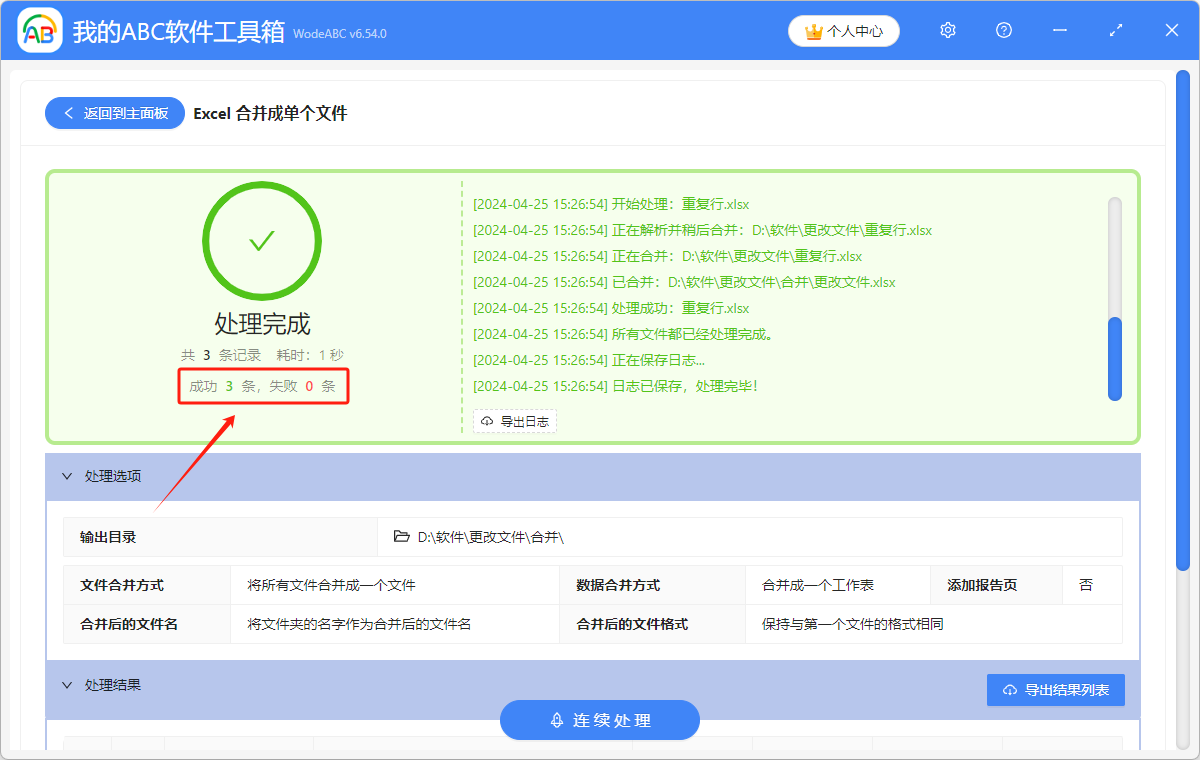我们在进行文件数据整合,或者统计一段时间内的数据进行分析,或者在生成报表时,可能会需要将 Excel 文件中的多个工作表 Sheet 合并在一起。可以通过复制粘贴进行合并,也可以通过复制粘贴代码,然后运行的方法进行合并。面对多个 Excel 文件中的所有工作表 Sheet 需要合并成一个工作表时,上面的两个方法就会变得复杂,或者不好操作。下面的这个方法,即使面对多个需要合并的工作表时,也能轻松应对,可以将多个 Excel 文件中的所有工作表 Sheet 批量合并成一个工作表。
使用场景
在工作上,有需要将 Excel 文件中工作表 Sheet 汇总在一个工作表中时,如文件数据整合、对某一段时间的数据进行分析,可以使用这个方法,将多个 Excel 文件中的所有工作表 Sheet 合并成一个工作表。
效果预览
处理前:

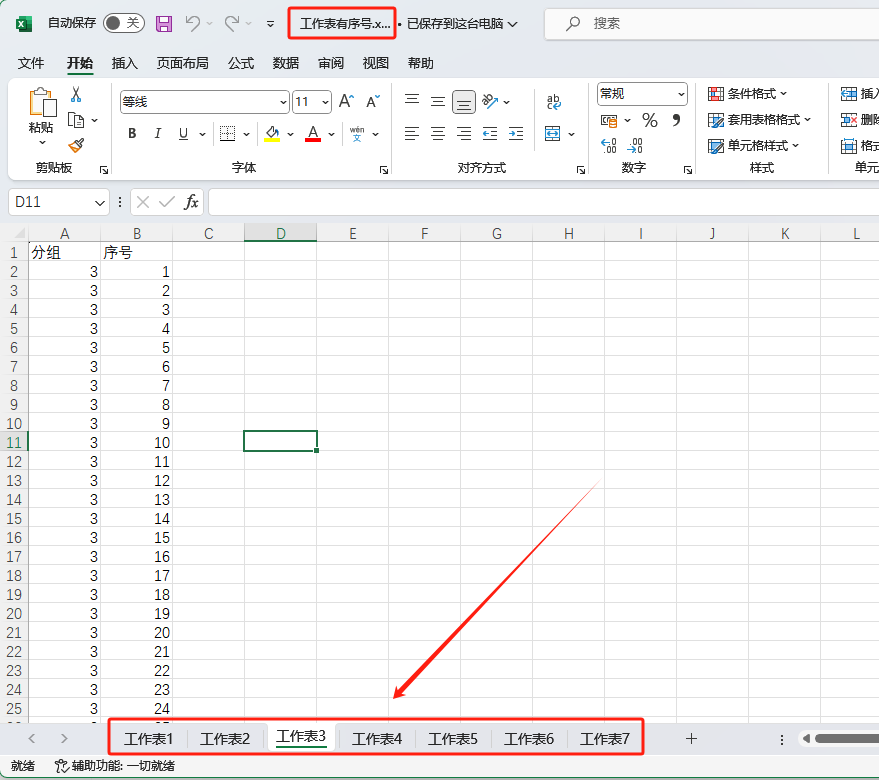
处理后:

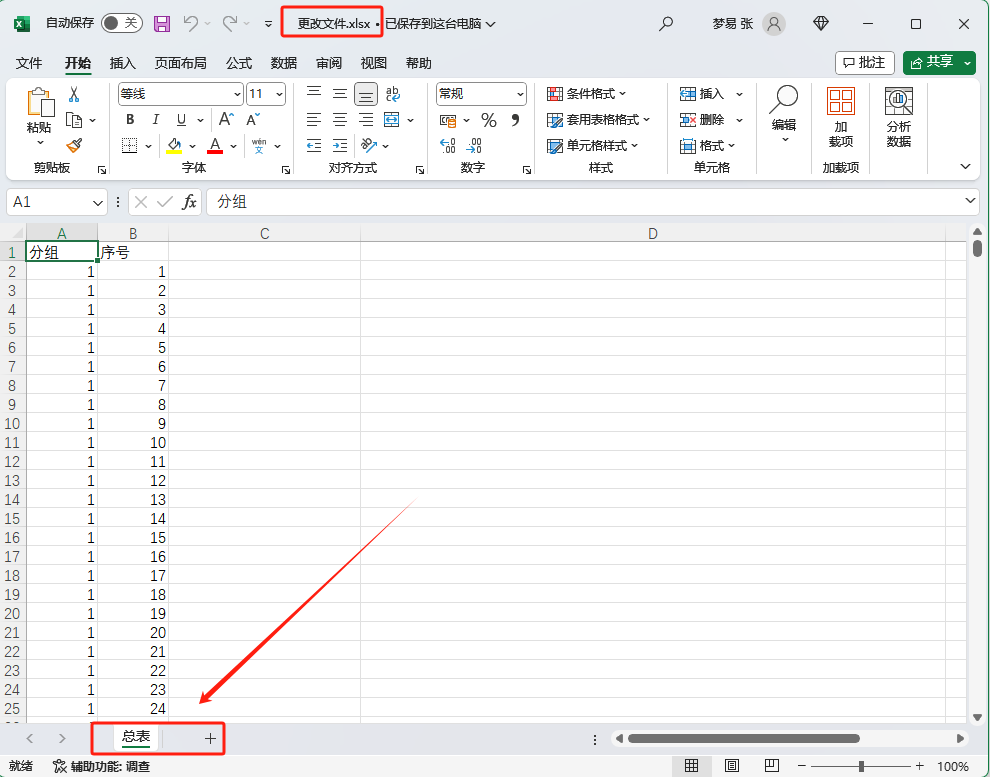
操作步骤
1.打开下面的这个软件,点击”拆分合并“,选择”Excel 合并成单个文件“。
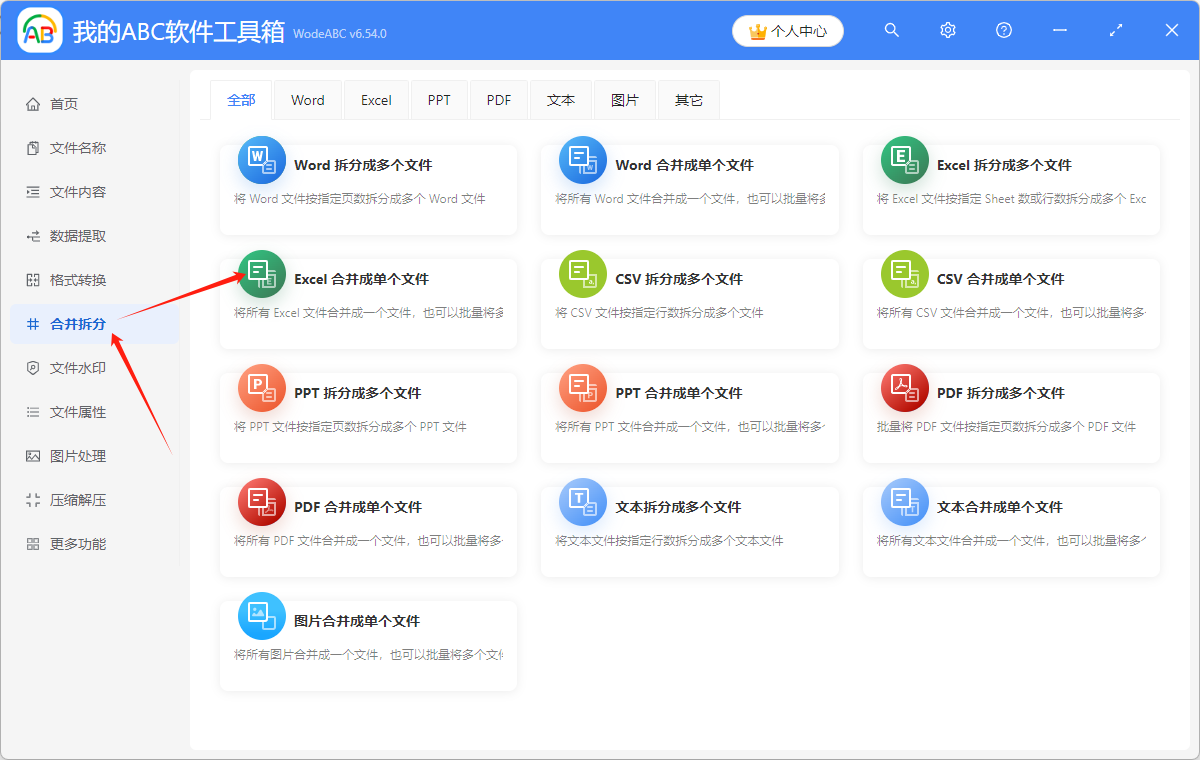
2.点击”添加文件“,或者”从文件夹中导入文件“,或者直接将想要批量处理的 Excel 文件拖到软件中来。这三种方法都可以添加自己想要合并的文件,根据自己的习惯进行选择。
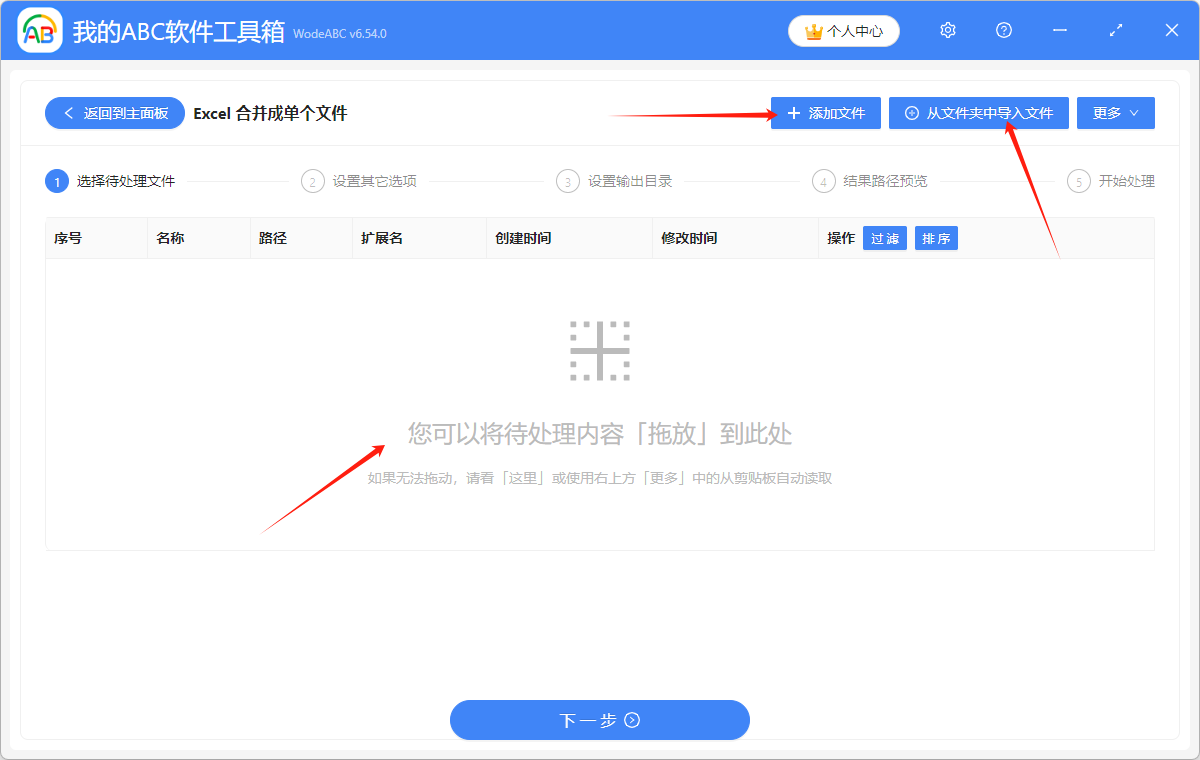
Excel 文件添加成功后,会在下方箭头指的地方显示出来,可以确认一下想要处理的文件是否都添加成功了。
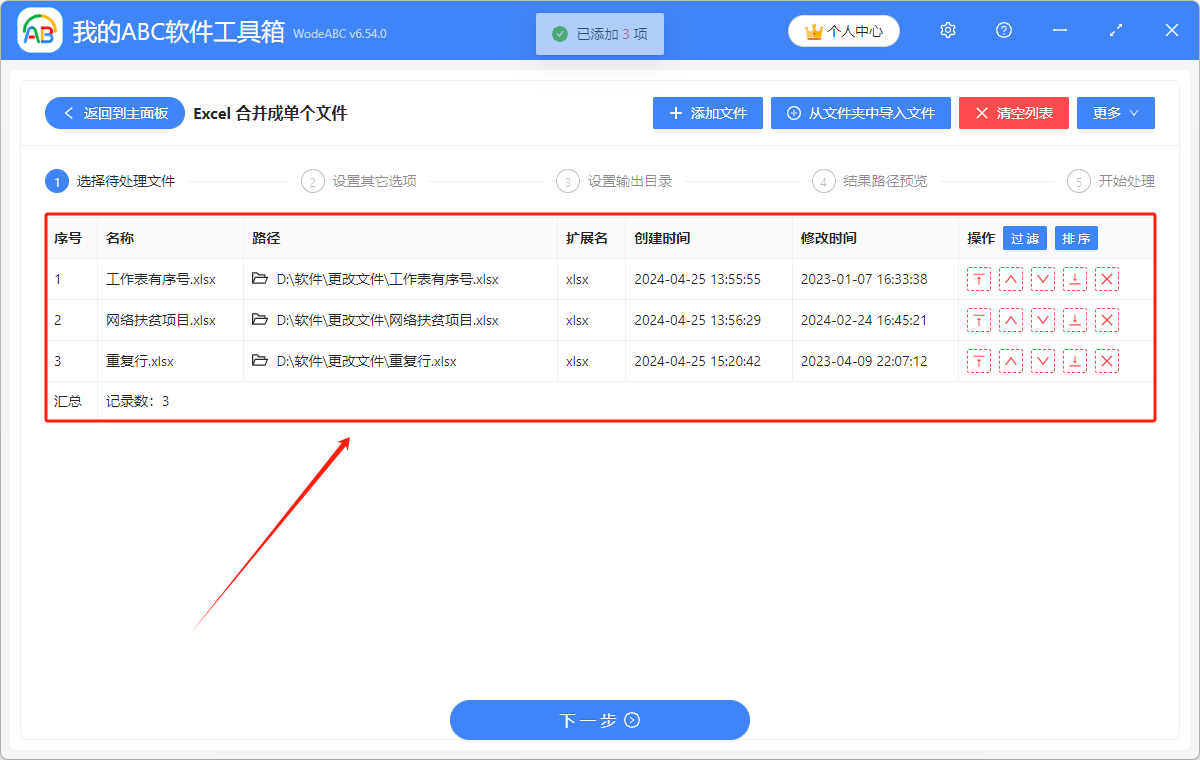
3.点击”将所有的文件合并成一个文件“”合并成一个工作表“,后面的选项根据自己的需要进行选择。
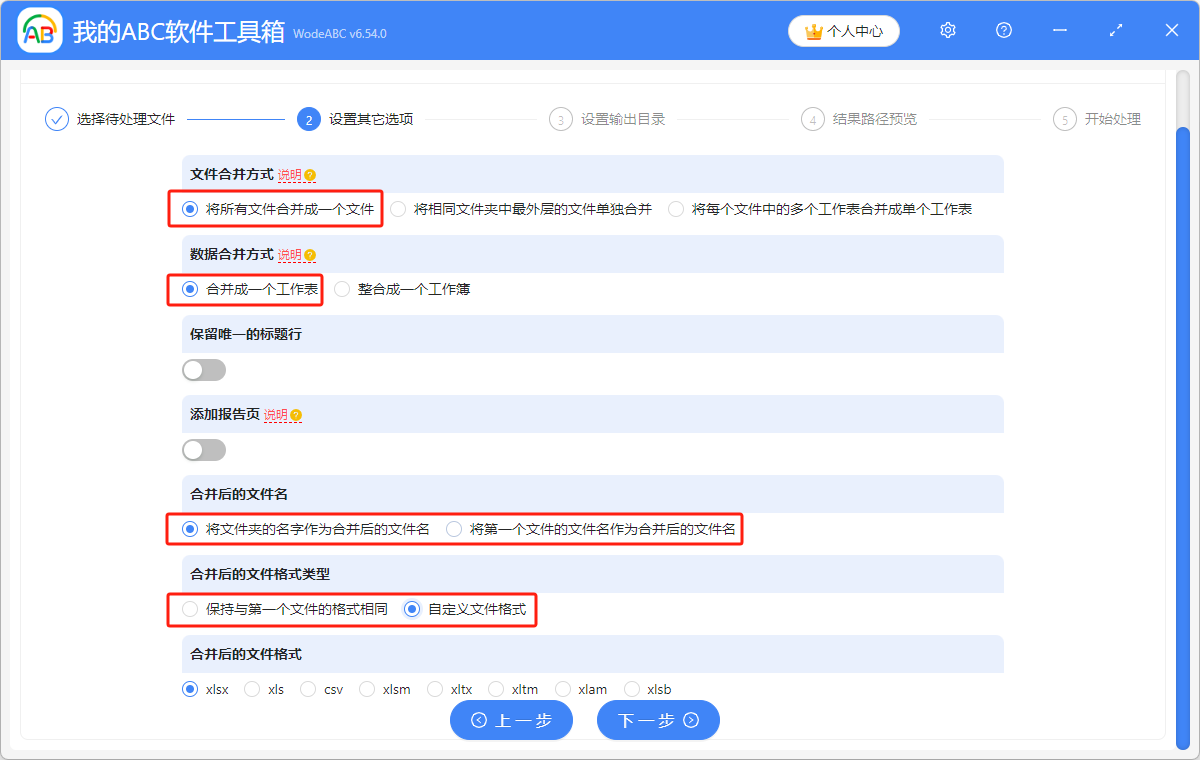
4.点击”浏览“,选择处理后的 Excel 文件的保存位置。点击”下一步“,再次确认合并后的工作表的保存位置。
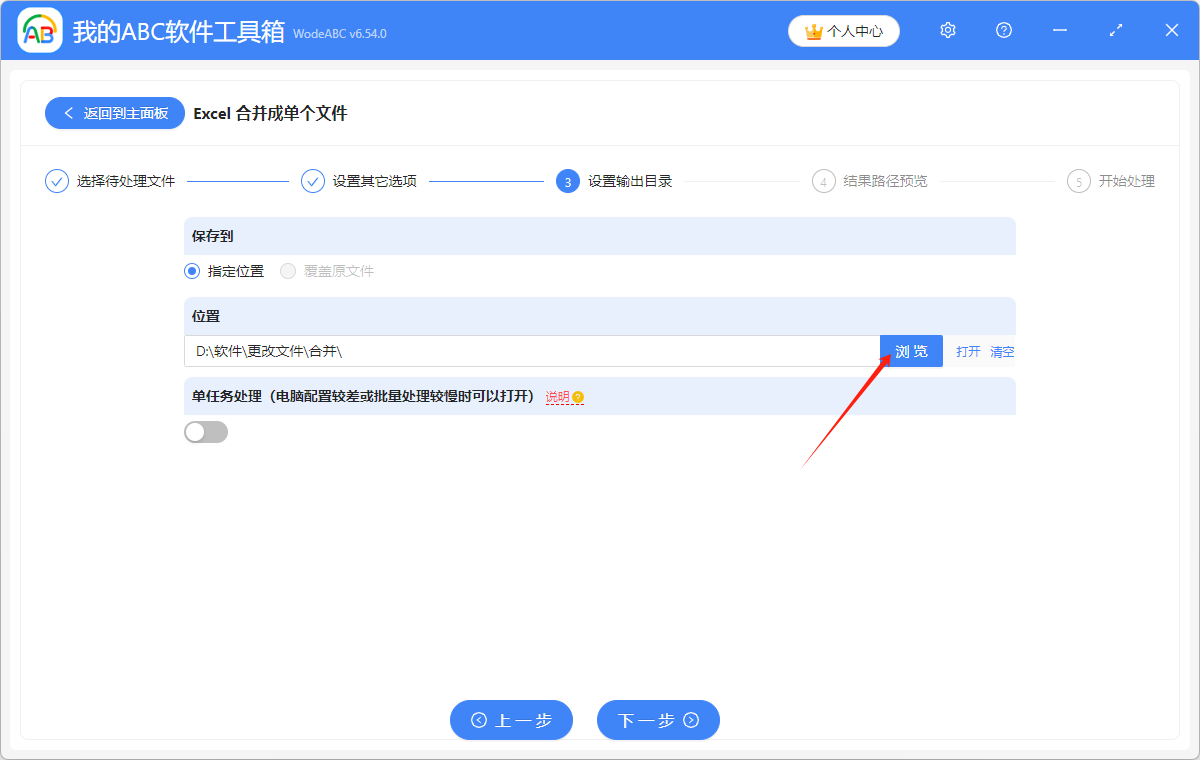
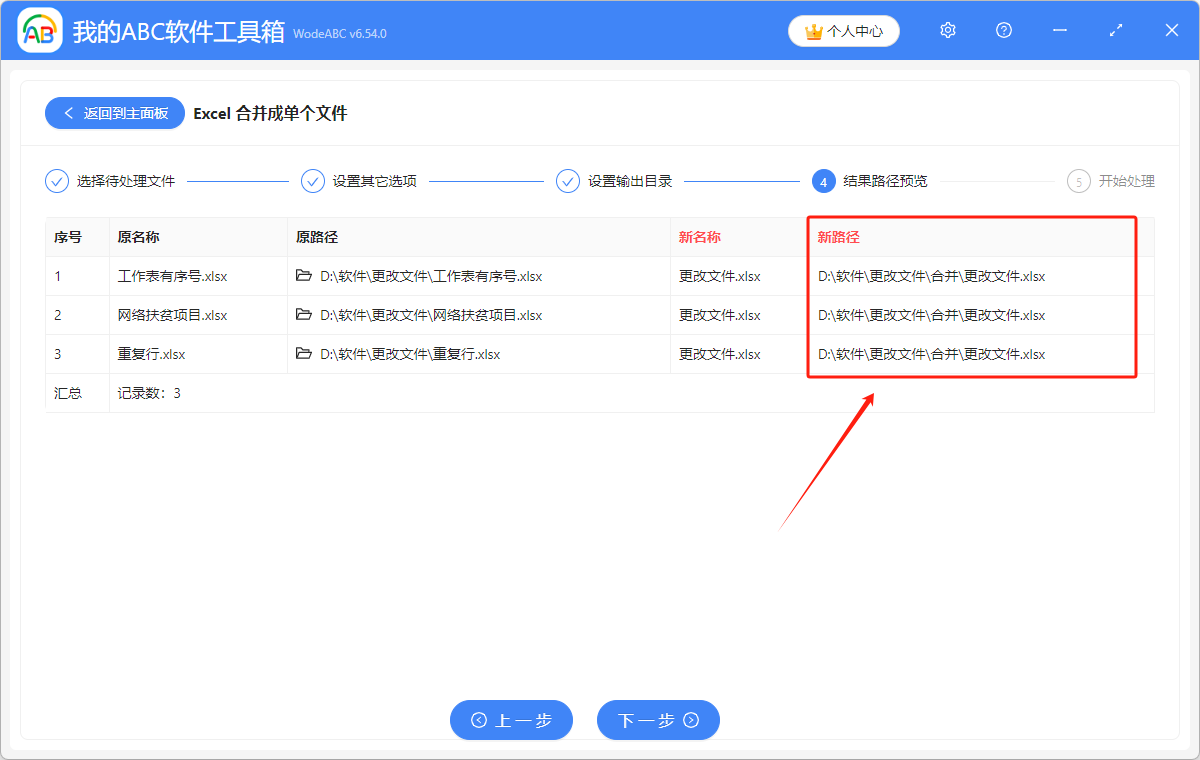
5.显示”失败0条“,表示我们成功将多个 Excel 文件中的所有工作表 Sheet 都合并成了一个工作表,实现了批量操作。在合并后的工作表的保存位置进行查看就可以了。